- テーマ1→E3:E7に[受注金額+送料]の計算式を作成してください。
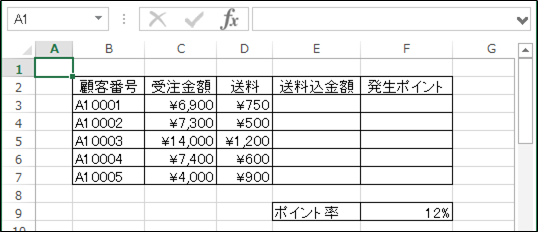
(1)E列に[受注金額+送料][C列+D列]の計算式を登録します。
連続した場所に計算式を登録する際は、初めに一番上・もしくは一番左のみに登録します。今回は「E3」が一番上ですから、ここに登録することを考えます。
計算式は「=」で開始します。
またセルに入力されている数値を式の中で採用するならば、「C3+D3」のようにセル名・セル番地を使って式を作ります。セル番地はクリックすれば入力されます。「+」などの演算記号はキーボードで入力します。
セルE3をアクティブにして
=C3+D3
と入力してください。

(2){Enter}キーで確定となります。確定すると計算結果が表示されます。
確定後は再びセルE3をアクティブにしてください。
数式バーを見ると、アクティブにしたセルの計算式が確認できます。

(3)このようにセル番地を使って計算式を作成することを「セル参照」と呼びます。
セル参照で計算式を1つ作ると、その計算式は連続した場所(下か右)へコピーできます。
計算セルE3をアクティブにしてマウスポインターを右下へ合わせてください。
ここは「フィルハンドル」と呼びます。これをE7までドラッグしてください。
計算式がコピーされ、それぞれで同様の計算(2つ左のセル+1つ左のセル)がなされます。

(4)セル参照を使った計算式をコピーすると、解答そのものではなく「2つ左のセル+1つ左のセル」のように、「計算式を作成したセルから見てどの場所にあるセルを計算に使ったか」がコピーされます。
この計算式コピーの性質を「相対参照」と呼びます。
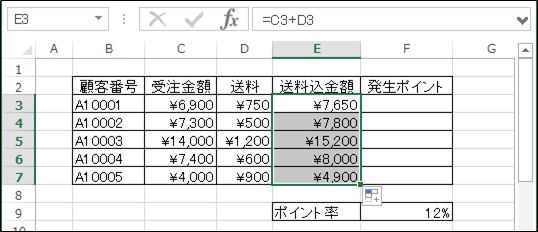
- テーマ2→F3:F7に[送料込金額×ポイント率]の計算式を作成してください。
(5)先頭のセルF3に計算式を作成してコピーします。
E列(送料込金額)×F9(ポイント率)になりますね。
なお「×」は半角の「*」(アスタリスク)を使います。「÷」は「/」(スラッシュ)です。
=E3*F9
の計算式を作成します。
